Personal Voice è una funzionalità incentrata sull'accessibilità in iOS17 che salva un'immagine della tua voce, proprio come le diverse voci di Siri sono preinstallate sul tuo telefono. Si integra con il sistema Live Speech integrato e legge con la tua voce il contenuto sullo schermo o qualsiasi altro dato memorizzato sul telefono.
Contenuti
- Come creare una voce personale in iOS 17
- Come usare la tua voce personale
Video consigliati
Moderare
30 minuti
Un iPhone con iOS 17 o un iPad con iPadOS 17 installato.
Apple afferma che la nuova funzionalità consente “agli utenti che rischiano di perdere la capacità di parlare di creare una voce che suoni come loro”. Per Ad esempio, le persone che vivono con la SLA, con emorragia delle corde vocali, con cancro alla laringe e con sclerosi multipla corrono un alto rischio di perdere la funzionalità voce. Anche l'uso eccessivo o improprio delle corde vocali può portare a un risultato così grave.
Per affrontare uno scenario del genere, Apple ha sviluppato Personal Voice in modo che gli utenti possano ancora conservare una parvenza digitale della loro voce reale e usarla per comunicare con i loro amici e familiari. Può essere utilizzato per le chiamate FaceTime, durante le normali telefonate e in qualsiasi app di assistenza di tua scelta.

Come creare una voce personale in iOS 17
Puoi creare una voce personale utilizzando un iPhone con iOS 17, e persino un iPad con iPadOS 17. L'unica limitazione è che attualmente è esclusivo della lingua inglese. E se desideri crearlo utilizzando un Mac, deve avere al suo interno uno dei processori della serie M di Apple.
Tenendo presente tutto ciò, ecco come impostare la funzione Voce personale:
Passo 1: Apri il Impostazioni sul tuo iPhone.
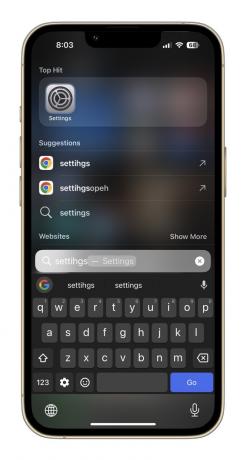
Passo 2: Scorri verso il basso e tocca Accessibilità.

Imparentato
- Come controllare il tuo numero IMEI su qualsiasi iPhone o telefono Android
- Registro interviste per lavoro. Queste sono le mie app di registrazione gratuite preferite
- Questa funzionalità nascosta di Apple Watch è migliore di quanto avrei potuto immaginare
Passaggio 3: Sul Accessibilità pagina, spostarsi verso il basso e selezionare Voce personale.

Passaggio 4: Quando arrivi alla pagina successiva, tocca l'opzione che dice Crea una voce personale.

Passaggio 5: Un pop-up sullo schermo ora spiegherà in cosa consiste questa funzione e anche alcune istruzioni. In basso, colpisci il blu OK pulsante.

Passaggio 6: Successivamente, ti verrà chiesto di impostare il nome per la voce personale che stai per registrare. Una volta deciso il nome, tocca Continua e procedere alla fase successiva.
Passaggio 7: Ora vedrai una pagina che dice Controlla la qualità del suono. Qui, tocca il pulsante rosso di registrazione in basso e leggi le righe che appaiono in grassetto al centro dello schermo.

Passaggio 8: Una volta registrata la prima riga, il sistema di allenamento mostrerà un messaggio che dice "Spostamento alla frase successiva" sopra il pulsante rosso del registratore. Quindi, continuerà automaticamente a darti nuove battute finché non le avrai registrate tutte e 150.
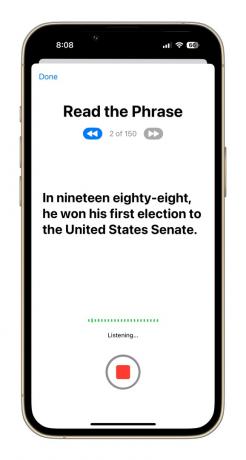
Passaggio 9: Dopo che tutte le linee di allenamento sono state registrate, vedrai un messaggio sullo schermo che dice "La registrazione è terminata". Quando colpisci il Continua in basso, ti verrà chiesto di concedergli l'accesso alle notifiche. Selezionare Permettere nella casella di richiesta.
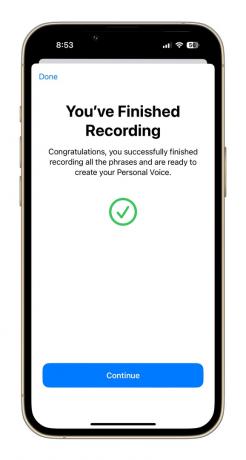
Passaggio 10: Successivamente, è necessario collegare il telefono per la ricarica e lasciarlo in uno stato bloccato affinché le registrazioni possano essere elaborate. Una volta creata una voce personale basata sulle tue sembianze vocali, riceverai una notifica che è pronta per un'ulteriore configurazione.


Come usare la tua voce personale
Come accennato in precedenza, una notifica ti avviserà quando la tua banca vocale personale sarà pronta. Puoi accedere alle impostazioni e sostituire la voce Siri predefinita con una che suona come la tua.
Nei nostri test, ci sono volute circa nove ore per l'elaborazione della voce personale. Abbiamo anche notato che la voce personale non appare immediatamente nelle impostazioni del discorso dal vivo. Potresti voler riavviare il telefono o attendere un po' prima che appaia nella sezione Voci.
Una volta che la voce personale è pronta a livello di sistema, è un processo abbastanza semplice e bastano pochi passaggi descritti in dettaglio di seguito:
Passo 1: Apri il Impostazioni app sul tuo iPhone e fai clic su Accessibilità.

Passo 2: Sul Accessibilità dashboard, scorri verso il basso fino a trovare Discorso dal vivo.

Passaggio 3: Abilita il Discorso dal vivo passare alla pagina successiva. Sotto di esso vedrai l'opzione della lingua sotto il Voci banner e la voce corrispondente in un formato come questo: Inglese (Regno Unito): Samantha.

Passaggio 4: Mentre tocchi il Voci opzione e arrivi alla pagina successiva, seleziona Voce personale apparendo in alto.
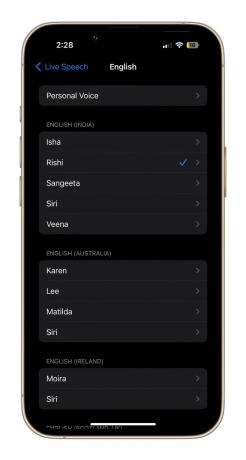
Passaggio 5: Nella pagina successiva vedrai il nome che hai originariamente impostato per la tua voce personale. Toccalo e sei a posto.
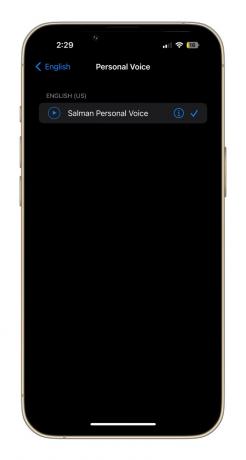
Dopo aver abilitato la tua voce personale come preferenza per il discorso dal vivo, può essere utilizzata per un'ampia gamma di attività. Durante le chiamate vocali e FaceTime, tutto il testo digitato verrà letto ad alta voce con la tua stessa voce. Può svolgere lo stesso lavoro anche durante le conversazioni di persona.
In alternativa, puoi anche salvare alcune delle frasi più comunemente utilizzate e tenerle a portata di mano per qualsiasi tipo di conversazione futura. Nei nostri test, abbiamo scoperto che la firma audio distinta viene replicata bene utilizzando Personal Voice, ma è così fai in modo che le pause e le sfumature della firma sembrino un po' robotiche, soprattutto se non sei madrelingua inglese altoparlante.
Anche così, è impressionante avere una funzionalità così potente integrata direttamente nel tuo iPhone, soprattutto una funzionalità facile da usare come lo è Personal Voice.
Raccomandazioni degli editori
- Come realizzare un poster di contatto: una delle funzionalità più interessanti di iOS 17
- La data di uscita dell'iPhone 15 è appena trapelata. Ecco quando potrai acquistarlo
- Come correggere l'errore "iPhone non disponibile" (4 semplici modi)
- Il tuo prossimo iPhone potrebbe non avere cornici. Ecco perché potrebbe essere un problema
- Come caricare velocemente il tuo iPhone
Migliora il tuo stile di vitaDigital Trends aiuta i lettori a tenere d'occhio il frenetico mondo della tecnologia con tutte le ultime notizie, divertenti recensioni di prodotti, editoriali approfonditi e anteprime uniche nel loro genere.




